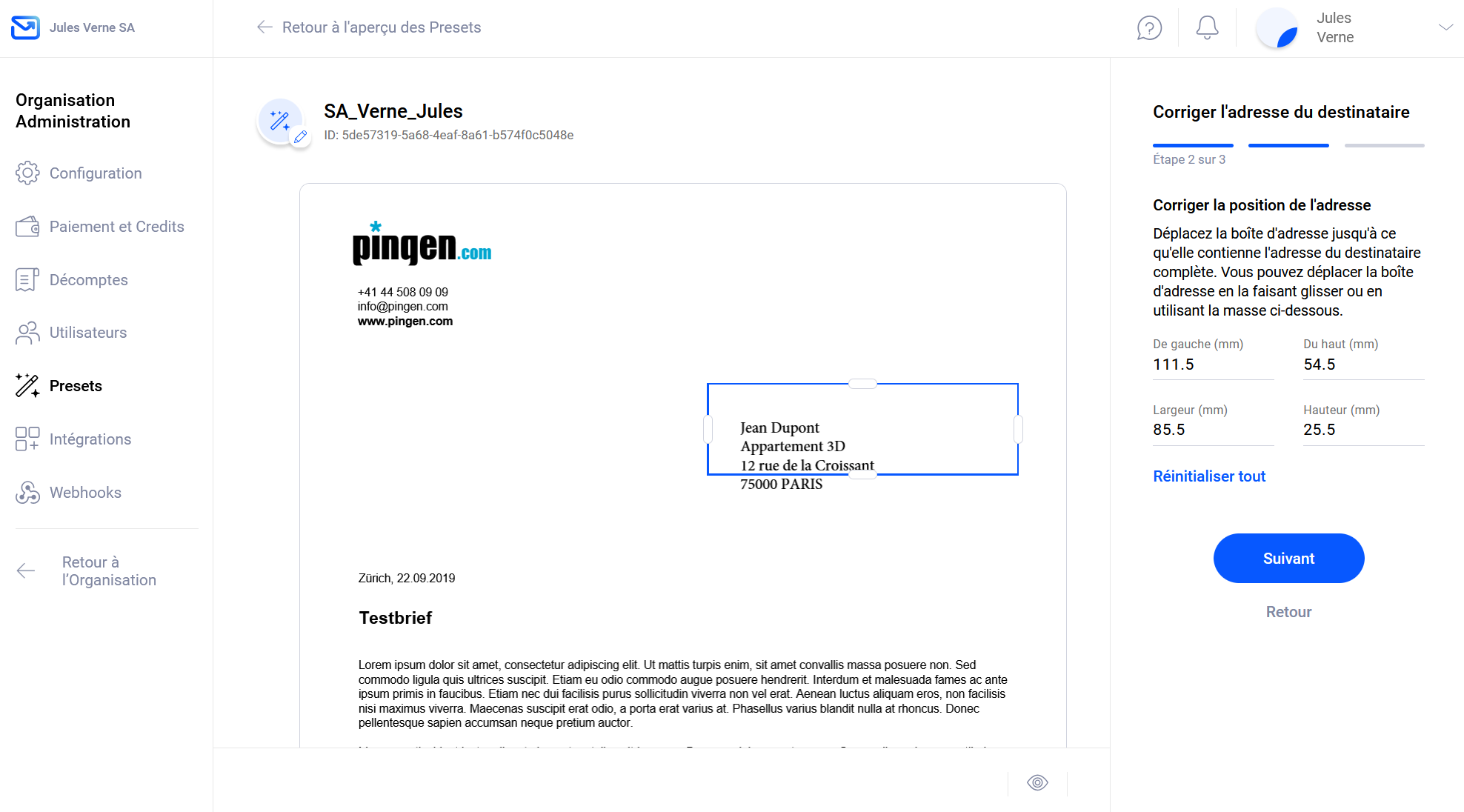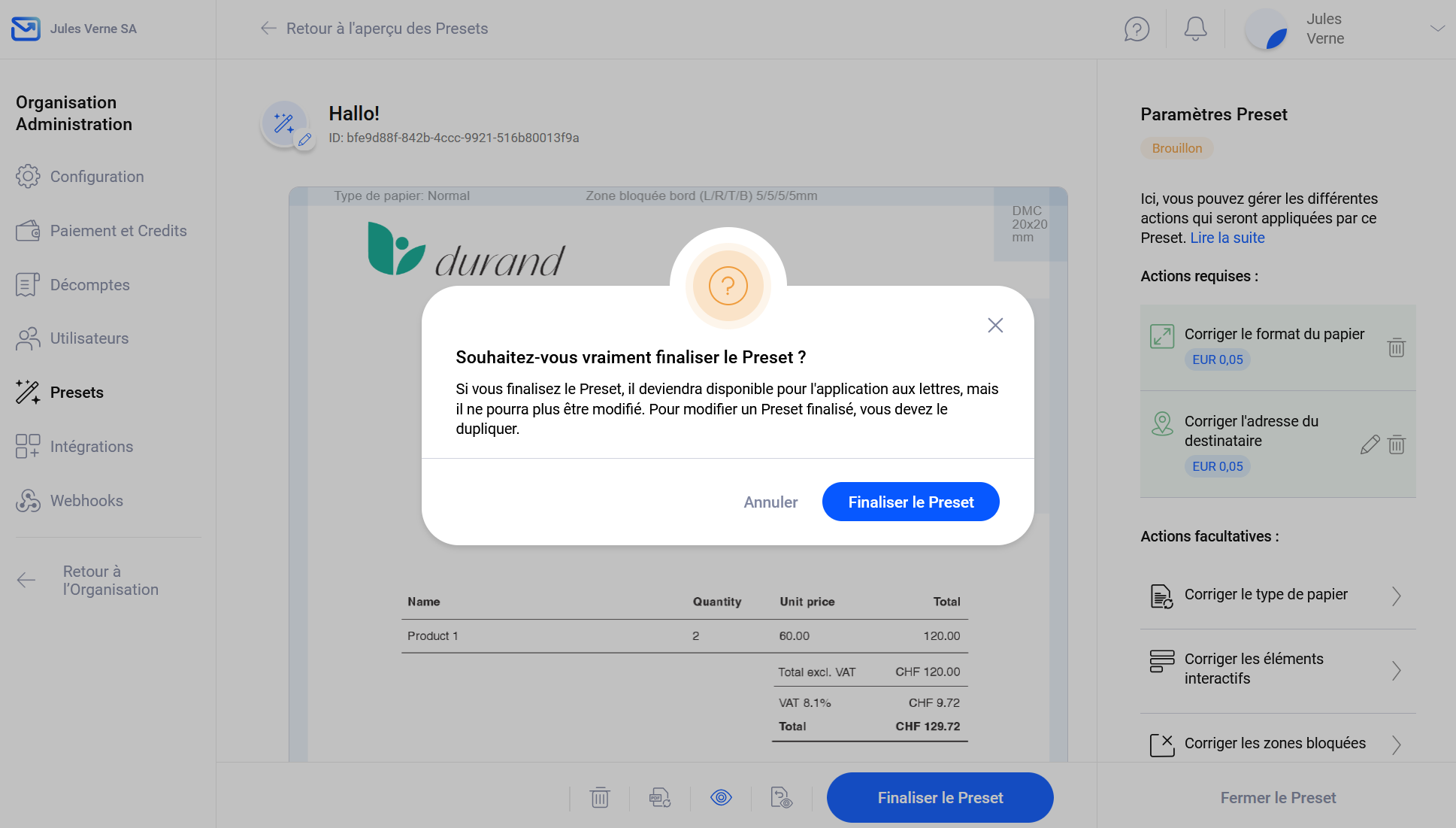Créer et éditer les Presets
Dans Pingen, les actions de lettres répétitives peuvent être enregistrées dans des Presets. De cette manière, les documents qui ne respectent pas les exigences de Pingen peuvent être préparés rapidement et facilement pour l'envoi.
Différentes corrections de lettres peuvent être effectuées automatiquement via des Presets. Vous trouverez ici un aperçu des actions disponibles
Chaque Preset nécessite un PDF de référence du Preset. Ce PDF est exclu du paramètre de conservation des données et reste enregistré jusqu'à ce qu'il soit remplacé par un autre PDF ou que le Preset soit supprimé.
Les Presets peuvent être créés soit dans l'aperçu des Presets, soit directement dans l'aperçu du document :
Créer un Preset via l'aperçu du document
L'aperçu du document permet de corriger manuellement les lettres et d'enregistrer directement les corrections effectuées dans un Preset pour de futures lettres.
Vous pouvez accéder à l'aperçu du document en ouvrant une lettre via l'élément de navigation « Lettres » ou en téléchargeant un seul PDF.
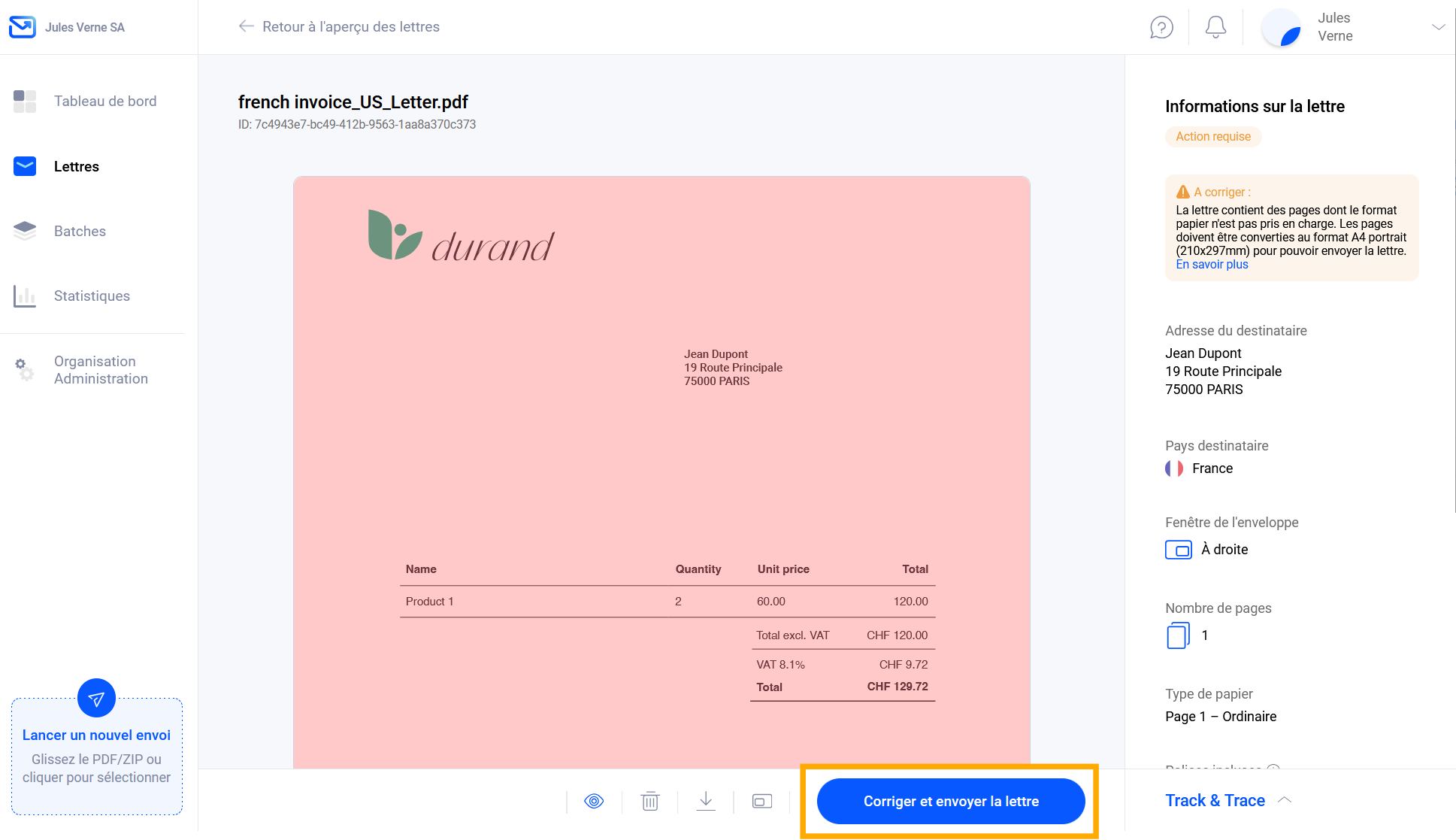
Étape 1 : Pour créer un Preset à partir de l'aperçu du document, vous devez corriger une lettre dont le statut est « Action requise ». Pour ce faire, cliquez sur le bouton « Corriger et envoyer la lettre » et appliquez les corrections nécessaires à la lettre. Par exemple, corrigez l'adresse ou écrasez les zones bloquées jusqu'à ce que la lettre atteigne le statut « Prêt pour l'envoi ».
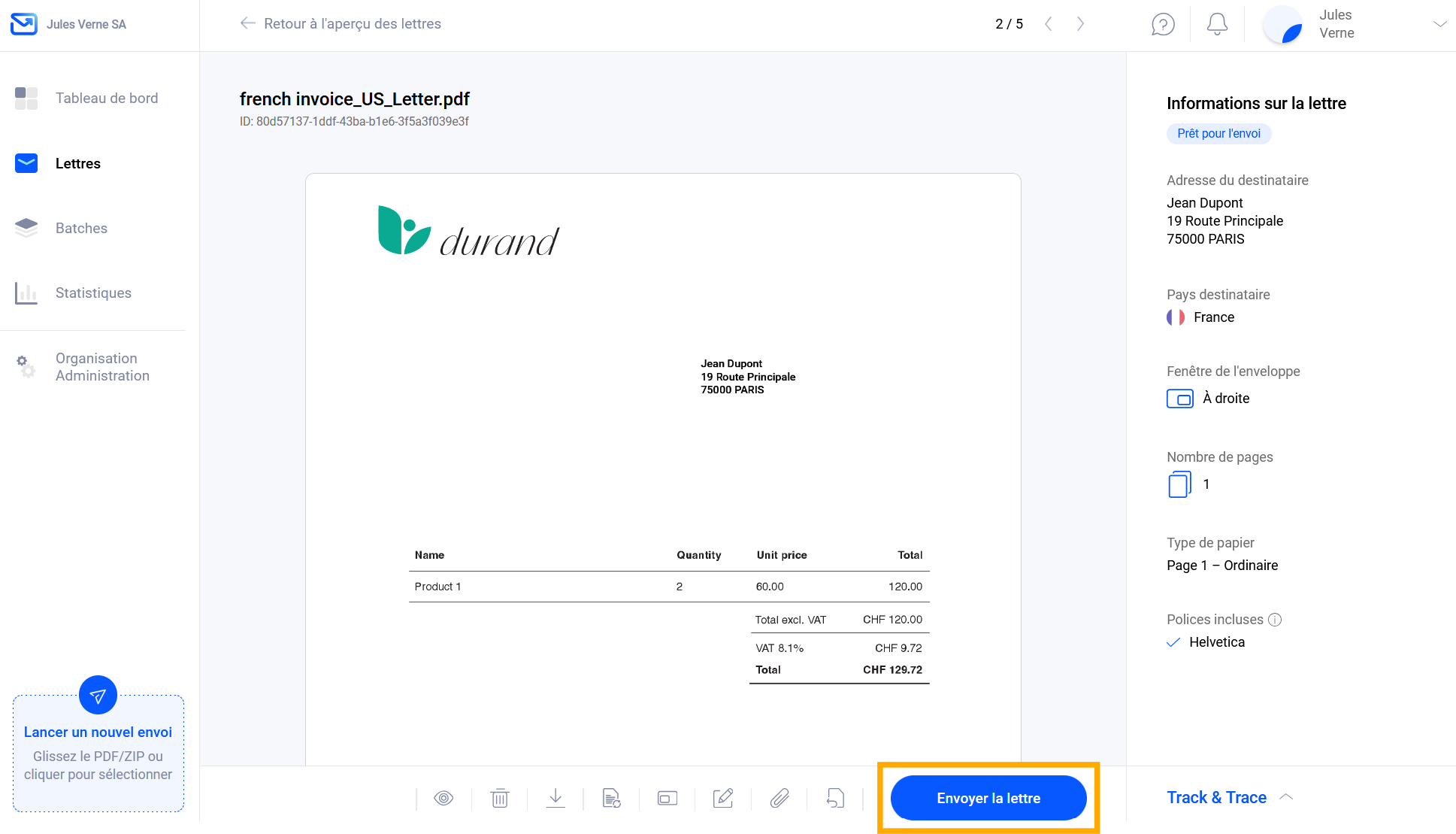
Étape 2 : Pour enregistrer les actions appliquées dans un Preset, cliquez sur le bouton « Envoyer la lettre ».
Étape 3 : Dans l'écran suivante, cliquez sur « Créer un Preset » pour confirmer la création du Preset.
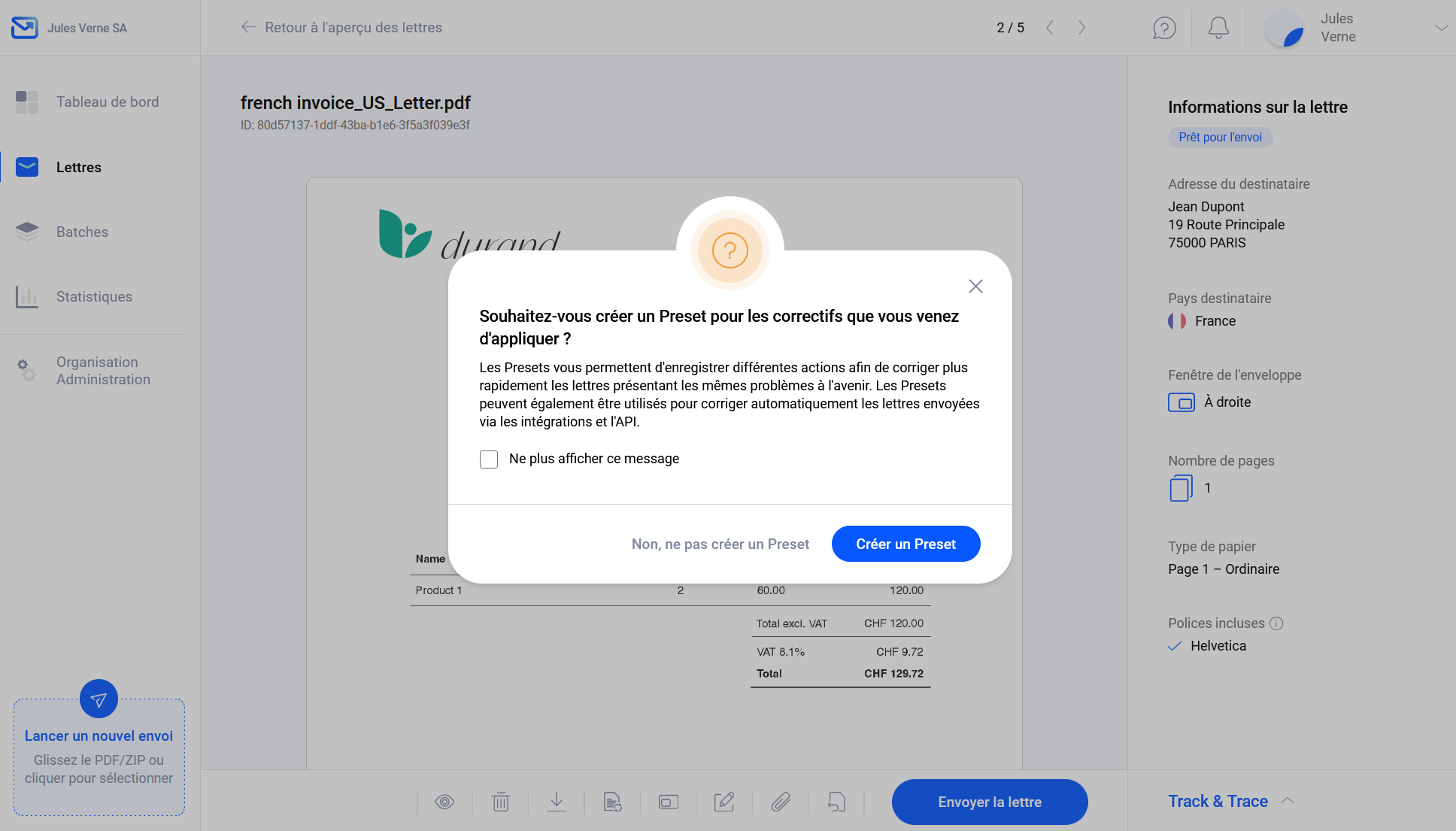
Étape 4 : Dans l'écran suivant, vous obtenez un aperçu de toutes les corrections effectuées, qui sont enregistrées dans le Preset.
De plus, vous recevez l'information sur les frais supplémentaires par action. Comme chaque correction nécessite une puissance de calcul supplémentaire, chaque action exécutée sur une lettre entraîne des frais supplémentaires. En savoir plus sur le modèle de tariffication de Presets
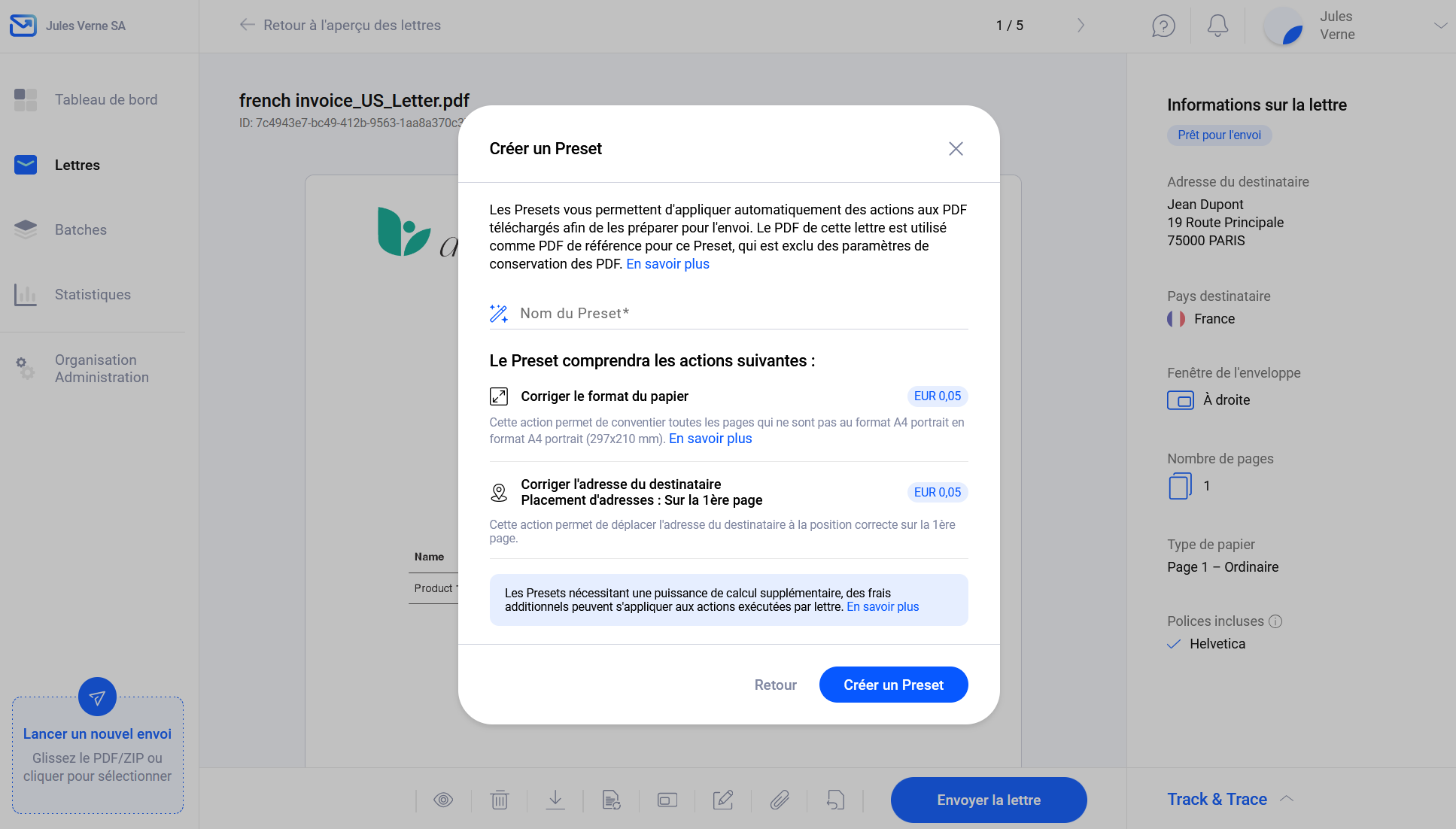
Étape 5 : En cliquant sur « Créer un Preset », le Preset est créé et peut être appliqué aux lettres. En savoir plus sur l'utilisation des Presets
Le document ouvert sert automatiquement de PDF de référence du preset et est exclu des paramètres de conservation des données.
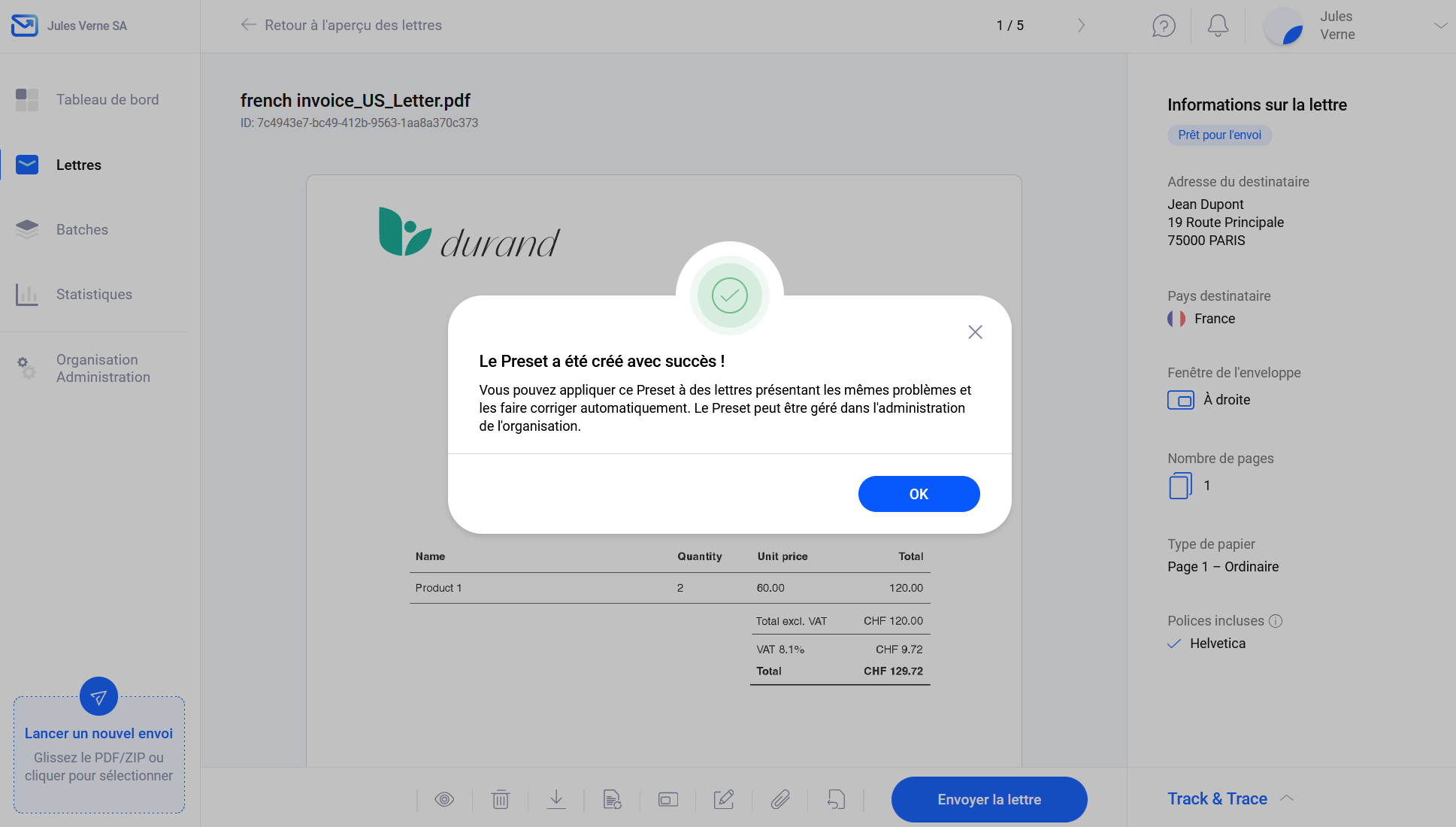
Créer un Preset via l'aperçu des Presets
L'aperçu des Presets permet de manager les Presets existants et d'en créer de nouveaux.
Étape 1 : Accédez l'aperçu des Presets via l'élément de navigation « Organisation Administration » -> « Presets » Pour créer un nouveau Preset, cliquez sur le bouton « Créer un Preset ».
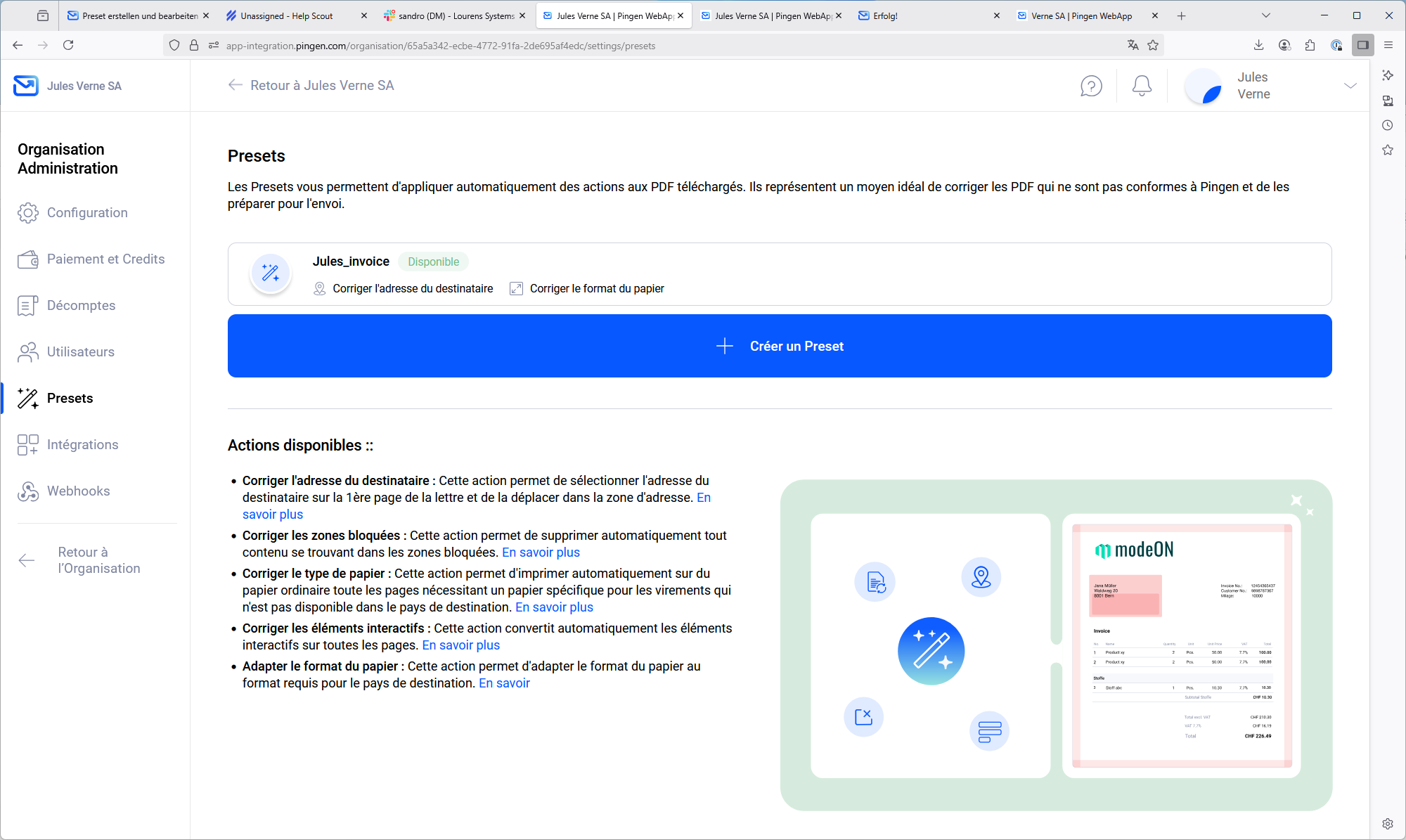
Etape 2 : Donnez un nom au Preset et téléchargez un PDF de référence du Preset. Le preset est créé en cliquant sur le bouton « Créer un Preset ».
Le PDF de référence du Preset sert de base pour les futures lettres et doit avoir la même mise en page ou le même modèle que les documents que vous souhaitez corriger à l'avenir avec le Preset.
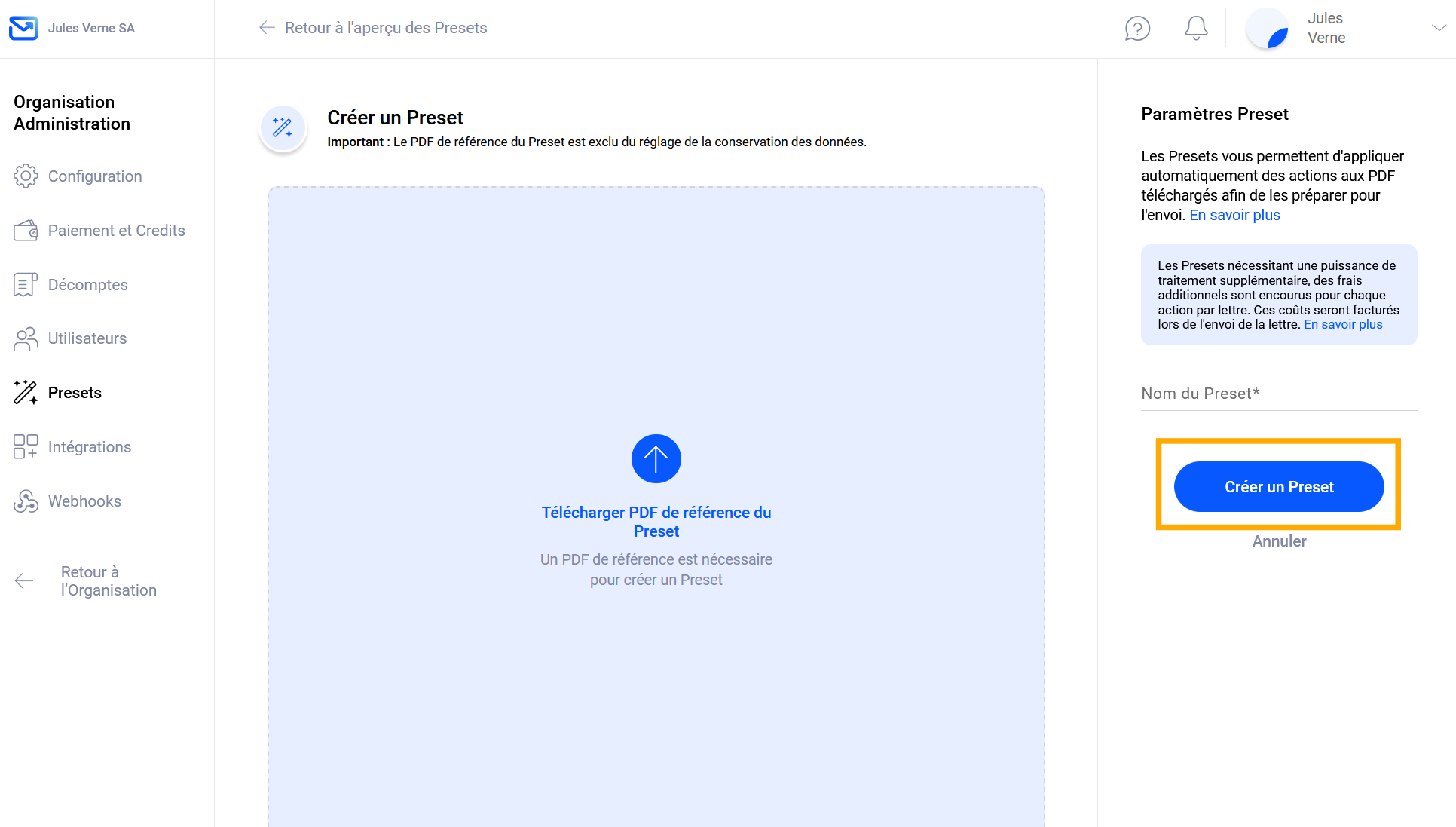
Étape 3 : Le PDF de référence du preset est ensuite validé. La vue suivante donne un aperçu de toutes les actions nécessaires à la correction du PDF de référence.
Pour pouvoir utiliser le Preset, toutes les actions nécessaires doivent être activées. En attendant, le preset a le statut « Action requise ».
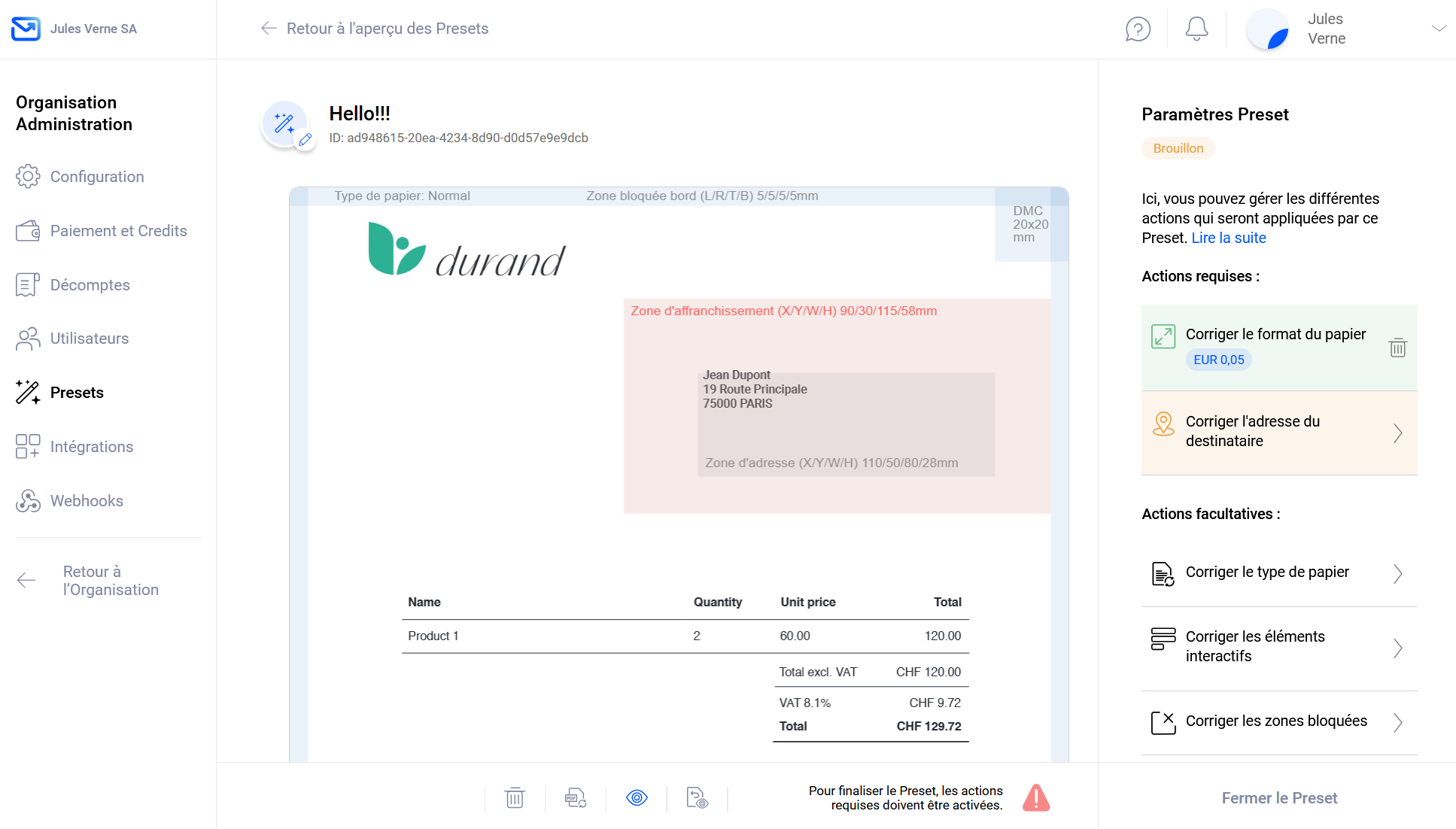
Étape 4 : Activez les actions requises en cliquant sur l'action correspondante. Selon l'action, vous devez soit suivre un processus d'activation, soit simplement activer l'action en appuyant sur le bouton « Suivant ».
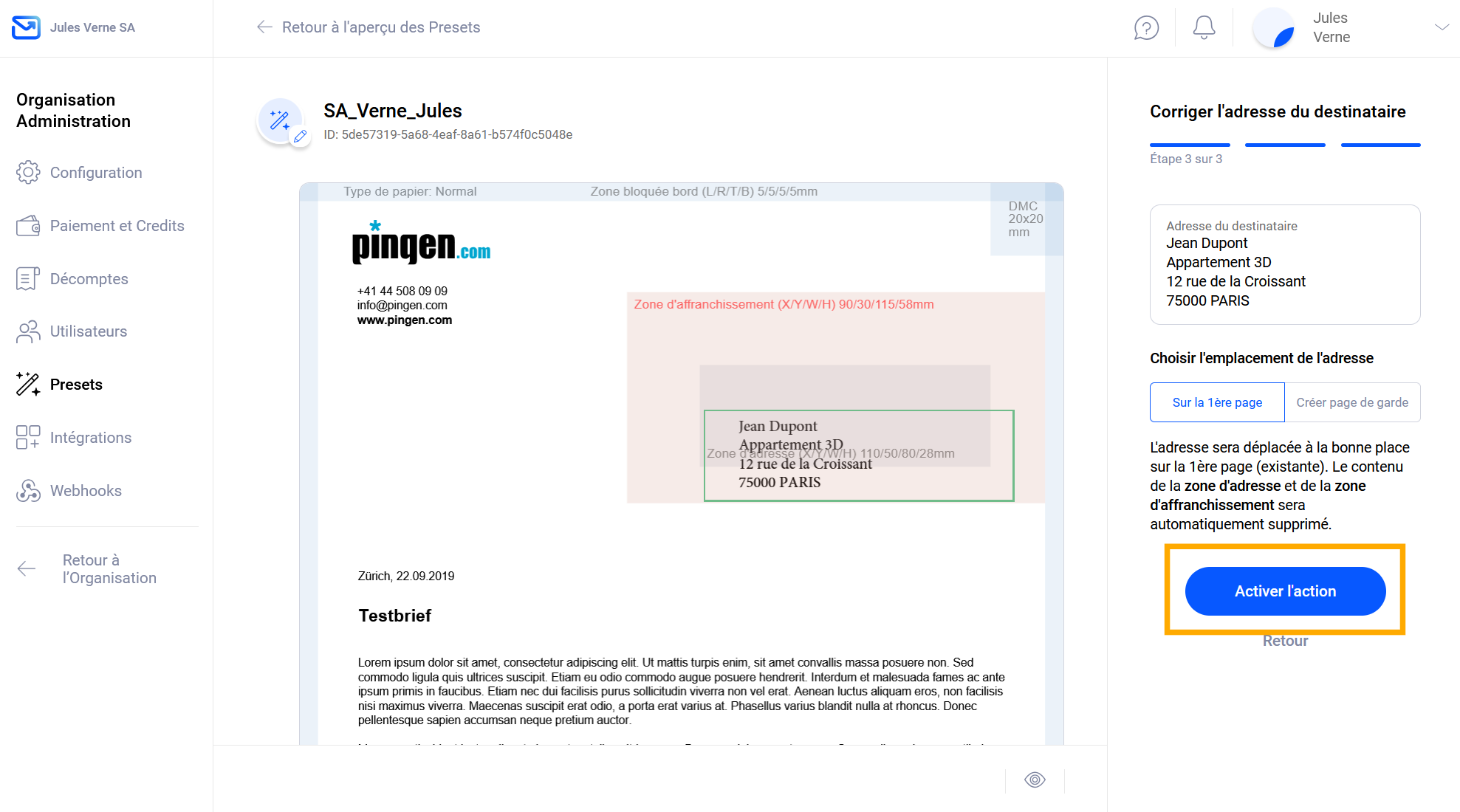
Après l'activation d'une action, le PDF de référence du Preset s'affiche automatiquement avec l'action effectuée. L'icône de la baguette magique de l'œil permet de basculer entre le PDF de référence du Preset original et la version adaptée.
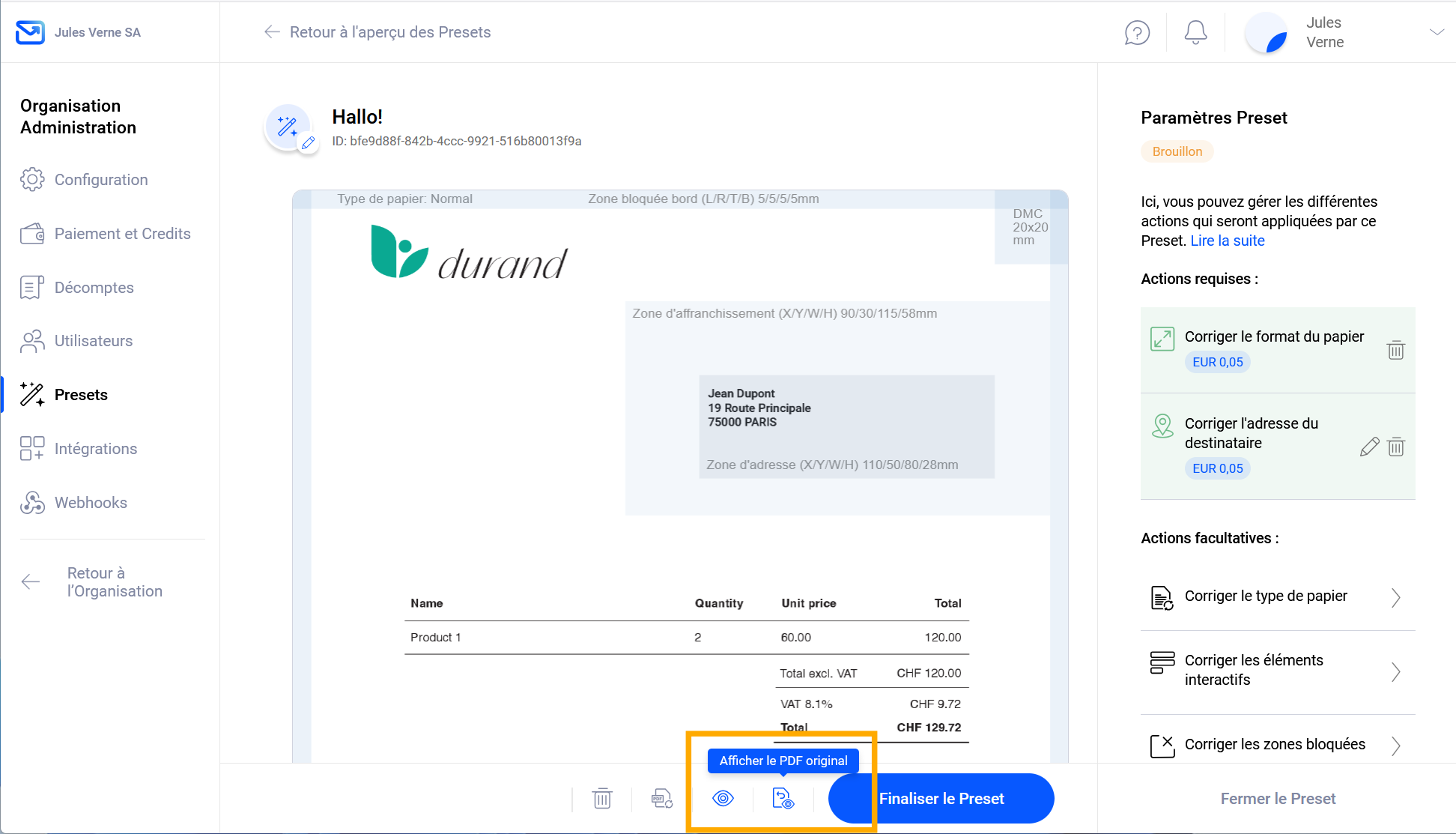
Étape 5 : Une fois que toutes les actions requises ont été activées, le Preset peut être appliqué aux PDF téléchargés ou utilisé pour les intégrations. En savoir plus sur l'application des Presets
Modifier les Presets
Les Presets peuvent être modifiés via l'aperçu des Presets. Il suffit de cliquer sur le Preset concerné pour l'ouvrir.
Important : Les modifications, comme l'activation, la désactivation ou la modification d'actions, prennent effet immédiatement. Si vous utilisez des Presets par des intégrations, toutes les modifications sont immédiatement appliquées aux PDF nouvellement transférés via les intégrations.
Les actions « Corriger l'adresse du destinataire » et « Page de garde par métadonnées » peuvent être modifiées via l'icône « Modifier ». Toutes les autres actions peuvent être facilement activées ou désactivées via le bouton « Suivant ».
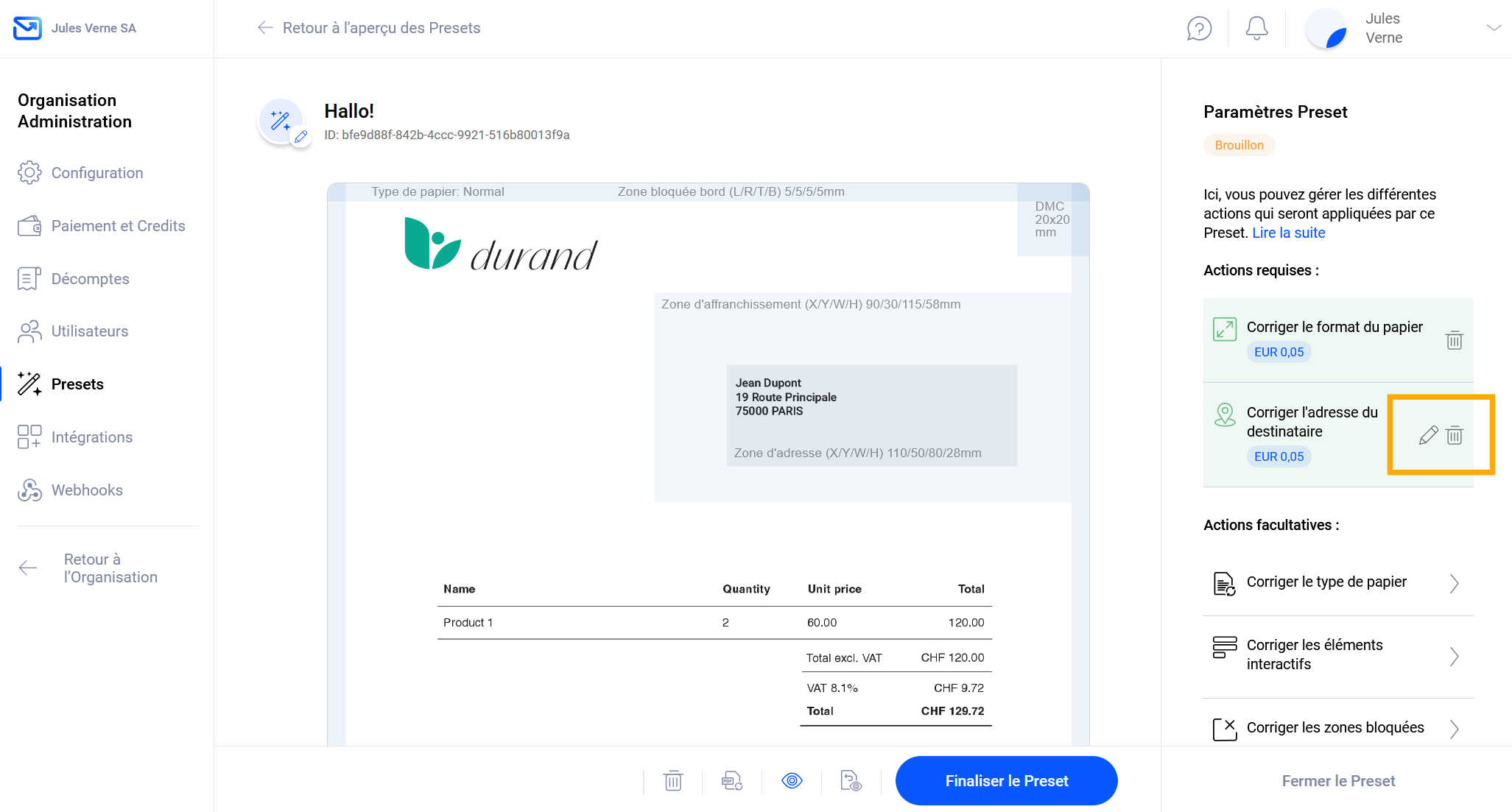
Remplacer le PDF de référence du Preset
Pour remplacer le PDF de référence du Preset, cliquez sur l'icône PDF dans la barre inférieure et sélectionnez ensuite le PDF que vous souhaitez remplacer.
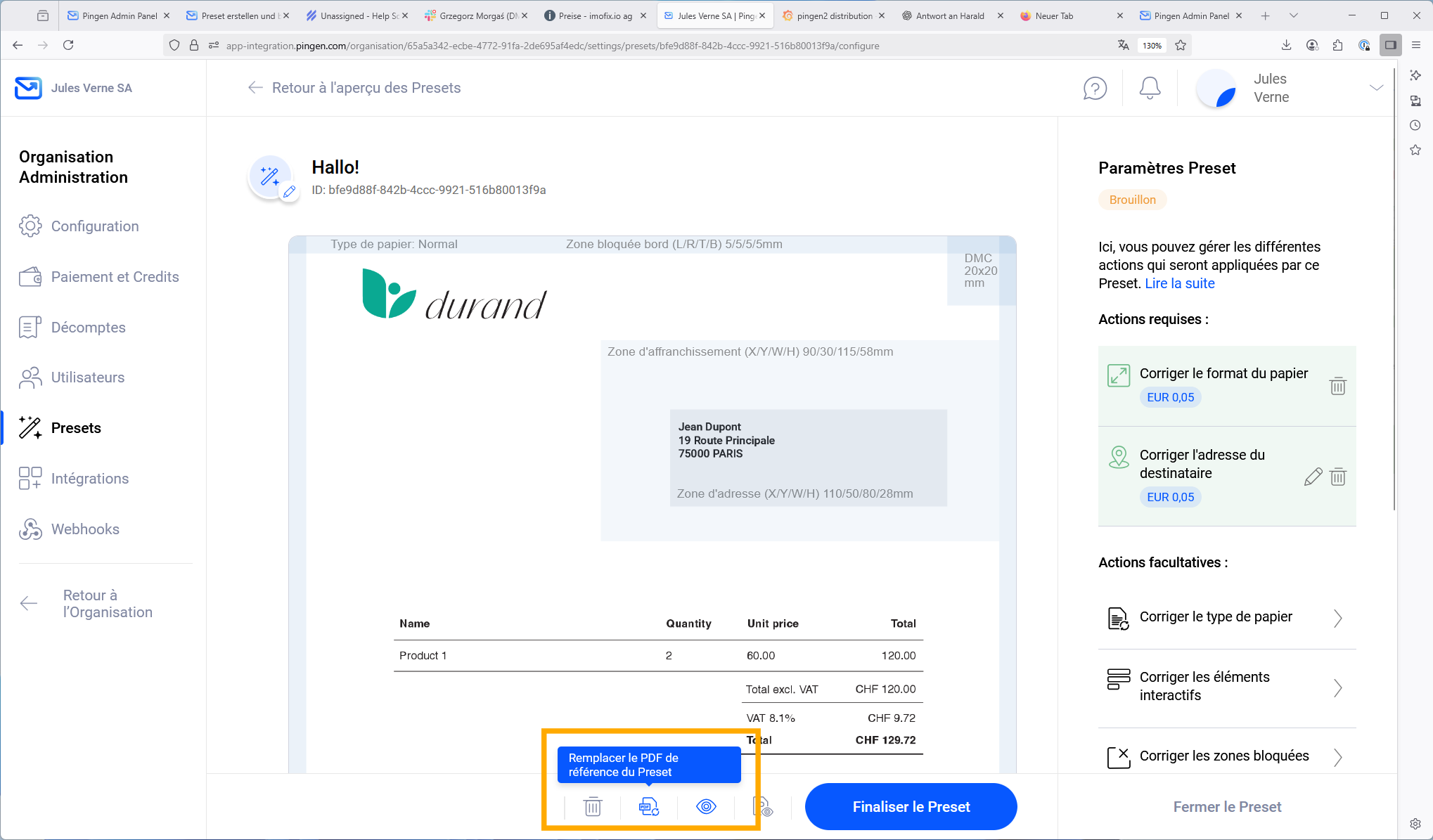
Après le remplacement, le nouveau PDF de référence du Preset est validé. Il peut arriver que les actions requises après la validation soient différentes de celles requises avant. Dans ce cas, le Preset passe à l'état « Action requise ». Activez toutes les actions requises pour pouvoir utiliser le Preset.
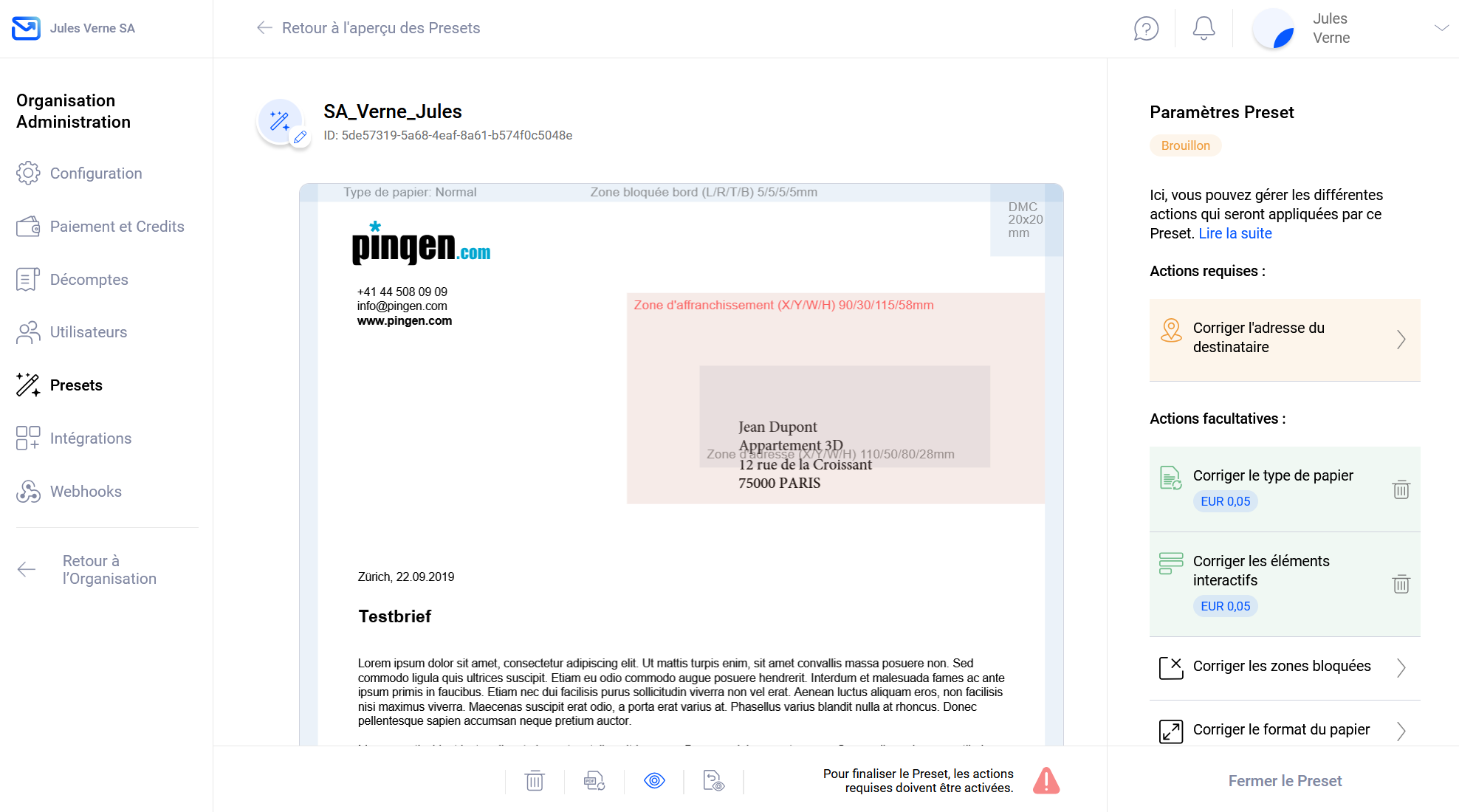
Si l'action « Corriger l'adresse du destinataire » est activée et que la position de l'adresse du destinataire dans le nouveau PDF de référence a été modifiée, la boîte d'adresse doit être ajustée à la nouvelle position.